כיצד לכבות האם אתה עדיין צופה בהודעת YouTube
Miscellanea / / April 05, 2023
תאר לעצמך שאתה צופה בוולוג של היוטיוב האהוב עליך או לומד מתכון חדש ואתה מופרע על ידי הודעה האם אתה עדיין צופה בטקסט על המסך. זה לא מעצבן? ובכן, אתה יכול ללמוד איך לעשות זאת כבה האם אתה עדיין צופה בהודעת YouTube ולגרום לזה להיעלם מהחיים שלך. לא מאמין איך להמשיך לשחק ביוטיוב ללא חדירה? קרא את המאמר הזה כדי למצוא הכל.

תוכן העניינים
- כיצד לכבות האם אתה עדיין צופה בהודעת YouTube
- איך להמשיך לשחק ביוטיוב
- שיטה 1: שנה את הגדרות מסך המחשב
- שיטה 2: השתמש בתוסף YouTube Nonstop
- שיטה 3: השתמש בדפדפן קיווי
- כיצד להשבית האם אתה עדיין צופה ב-YouTube לנייד
- כיצד להפעיל האם אתה עדיין צופה בהודעת YouTube
כיצד לכבות האם אתה עדיין צופה בהודעת YouTube
כשהחיים נותנים לך לימונים, הכינו לימונדה וכש-YouTube משבש את חווית הצפייה שלכם, עזבו אותה. במאמר זה, תגלו 3 שיטות לכבות את ההודעה האם אתה עדיין צופה לצמיתות.
איך להמשיך לשחק ביוטיוב
אין ספק שיוטיוב הוא המקור מספר 1 לבידור אינסופי עבור אנשים ברחבי העולם. עם זאת, משתמשים לעתים קרובות מדווחים על השהיית אפליקציית YouTube בפתאומיות והורסת את החוויה החלקה ללא שגיאות. רבים אינם מודעים כיצד לכבות אם אתה עדיין צופה בהודעת YouTube. אם גם אתם חווים משהו דומה, זה מה שאולי גרם לזה:
- אוזניות אינן מחוברות כראוי למחשב הנייד או לסמארטפון שלך.
- אתה מתמודד עם בעיות אינטרנט ואינך יודע איך לעשות זאת הפעל מחדש את הנתב והמודם.
- לא עדכנת את אפליקציית YouTube.
- אזל האחסון במכשיר שלך.
הנה הדרכים לכבות האם אתה עדיין צופה בהודעת YouTube.
שיטה 1: שנה את הגדרות מסך המחשב
לפני שתמשיך להורדת תוספים או שימוש ביישומי צד שלישי, עליך לנסות לשנות את הגדרות המסך של המחשב האישי שלך. זה לוקח רק כמה דקות ועובד עבור משתמשי YouTube רבים המתמודדים עם אותה בעיה.
1. הקש על מקשי Windows + I יחד כדי לפתוח הגדרות.
2. וכן, לחץ על מערכת הגדרות.

3. לחץ על כוח ושינה תַפרִיט.
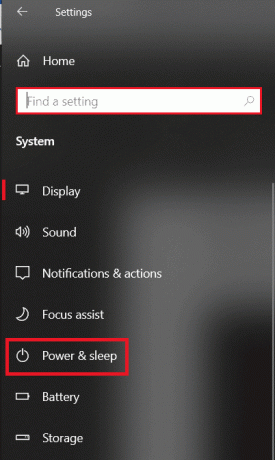
4. לחץ על התפריט הנפתח מתחת כשהוא מחובר לחשמל, המחשב עובר למצב שינה לאחר מכן אוֹפְּצִיָה.

5. שנה את ההגדרות והגדר אותו ל לעולם לא.

קרא גם:כיצד למחוק ספרייה ב-YouTube TV
הערה: הראינו גוגל כרום לדוגמא.
שיטה 2: השתמש בתוסף YouTube Nonstop
אם אתה משתמש ב-YouTube בדפדפן Chrome של המחשב הנייד שלך, זה עשוי להיות פתרון אידיאלי. אתה יכול להוסיף תוסף YouTube Nonstop לדפדפן שלך ולמנוע מ-YouTube לשאול אם אתה רוצה להמשיך לצפות.
1. לך ל חנות האינטרנט של Chrome אתר אינטרנט.

2. לחפש יוטיוב ללא הפסקה בשורת החיפוש.

3. לחץ על להוסיף לכרום אוֹפְּצִיָה.

4. לאחר הופעת החלון הקופץ, לחץ על הוסף הרחבה.
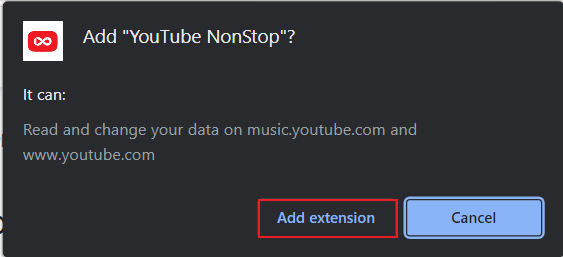
כאן אתה מוכן ליהנות מ-YouTube ללא הפרעה כלשהי.
קרא גם:13 הכלים הטובים ביותר לממיר YouTube ל-MP4 בחינם
שיטה 3: השתמש בדפדפן קיווי
למרבה הצער, דפדפן Chrome הסטנדרטי של הטלפון שלך מוגבל לביצוע רק דברים מסוימים שצוינו. לדוגמה, זה לא יכול לחסום את ההודעה של YouTube האם אתה עדיין צופה בעצמו. במקום זאת, עליך להתקין את דפדפן Kiwi ולפתור כיצד להשבית האם אתה עדיין צופה ב-YouTube לנייד:
1. הקש על חנות הגוגל סטור סמל כדי להפעיל אותו.

2. לחפש דפדפן קיווי והקש על להתקין והמתן עד שההתקנה תסתיים.

3. הפעל את דפדפן קיווי בטלפון החכם שלך והקש על שלוש נקודות אנכיות בצד ימין של המסך.

4. הקש הרחבות.

5. הקש על שלושה קווים אופקיים בפינה השמאלית העליונה.

6. לאחר מכן, הקש על פתח את חנות האינטרנט של Chrome.

7. לחפש יוטיוב ללא הפסקה בשורת החיפוש.
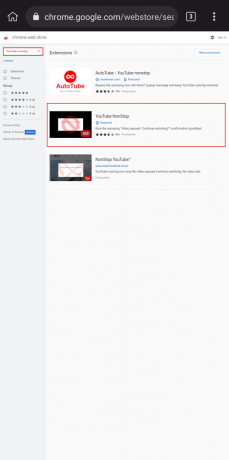
8. לבסוף, הקש על להוסיף לכרום ותיהנה מהזרמת YouTube ללא הפרעה במכשיר שלך בכל עת שתרצה.

לפיכך, אלו הם השלבים להשבית אם אתה עדיין צופה ב-YouTube לנייד.
כיצד להשבית האם אתה עדיין צופה ב-YouTube לנייד
לצערנו, ה אפליקציית YouTube לבד לא יכול לעזור לך להשבית האם אתה עדיין צופה בהודעת YouTube. במקום זאת, תצטרך לשנות את הגדרות מערכת המחשב שלך, להשתמש בהרחבות או להוריד את דפדפן Kiwi במכשיר שלך. כל השיטות הללו ידידותיות למתחילים וניתן להשתמש בהן כל מי שמעוניין לפתור את הבעיה.
קרא גם:תקן בעיית חציצה של YouTube TV בדפדפן
כיצד להפעיל האם אתה עדיין צופה בהודעת YouTube
אם תרצה להפעיל את התכונה שוב, תוכל להשבית את התוסף של YouTube Nonstop אם התקנת אותה במערכת שלך. YouTube כברירת מחדל מציגה את ההודעה הזו אם המערכת נשארת לא פעילה. להלן השלבים להשבית את התוסף.
1. לחץ על סמל נוסף עַל דפדפן כרום.
2. בחר כלים נוספים וללכת ל הרחבות.

3. אז את \ ה יכול \ ה לכבות הרחבות.

שאלות נפוצות (שאלות נפוצות)
שאלה 1. מדוע YouTube TV שואל אם אתה עדיין צופה?
תשובות הודעה זו עשויה להופיע על המסך שלך אם לא השתמשת בשלט הטלוויזיה שלך במשך כ-3-4 שעות. אם לא תגיב, YouTube יפסיק אוטומטית את הסרטון ויחסוך ממך בזבוז של חיבור האינטרנט המהיר שלך.
שאלה 2. איך מונעים מיוטיוב לשאול אם ברצונך להמשיך לצפות בנייד?
תשובות אם סרטון YouTube שלך מושהה ושואל אם ברצונך להמשיך לצפות, תוכל להשבית אותו באמצעות הרחבה. למרבה המזל, האינטרנט גדוש במספר האפשרויות הזמינות ברמה הגבוהה ביותר, ואתה יכול לבחור משהו לטעמך. כל שעליך לעשות הוא להוסיף את התוסף וליהנות מ-YouTube ללא הפרעות נוספות.
שאלה 3. איך אני מעביר סרטון YouTube 2022 בלולאה?
תשובות הדבר הראשון שאתה צריך לעשות הוא להפעיל סרטון על המחשב הנייד שלך. לאחר מכן, לחץ לחיצה ימנית על הסרטון ואחריו לוּלָאָה מהתפריט.
מוּמלָץ:
- תקן את השגיאה 'נסה שוב' ב-Microsoft Store
- כיצד לבטל את חשבון Netflix שלי
- כיצד לבטל את תקופת הניסיון בחינם של YouTube Premium
- כיצד לצפות בסרטוני YouTube חסומים
למרבה הצער, YouTube לא מגיע עם תכונה מובנית כבה האם אתה עדיין צופה בהודעת YouTube. למרבה המזל, אתה יכול לנסות כל אחת מהשיטות שהוזכרו לעיל ולמנוע מההודעה להפריע לסשן הג'מינג שלך. ביניהם, מצאנו שהתקנת YouTube Nonstop היא היעילה והיעילה ביותר בתפקידה.

אילון דקר
אילון הוא סופר טכנולוגי ב-TechCult. הוא כותב מדריכי הדרכה כבר כ-6 שנים וכיסה נושאים רבים. הוא אוהב לכסות נושאים הקשורים ל-Windows, אנדרואיד, ואת הטריקים והטיפים האחרונים.



